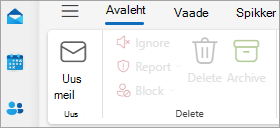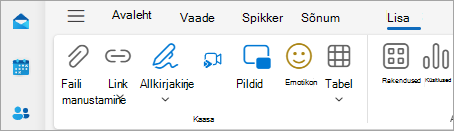Kiirnäpunäited: meilisõnumite loomine ja saatmine Rakenduses Outlook for Windows
Outlooki töölauaversiooniga töötamine võimaldab hõlpsalt meilisõnumeid lugeda ja neile vastata olenemata sellest, kas teil on veebiühendus või mitte. Kui võtate Gmaili asemel kasutusele Outlooki, on hea teada mõningaid erinevusi, nt Outlooki fookustatud sisendkaust või OneDrive'i salvestatud failide ühiskasutusse andmine. Lisateavet leiate altpoolt.
Meilisõnumi Compose
-
Valige Uus meilisõnum.
-
Lisage adressaadid, teema ja tippige sõnum.
-
Kui soovite faili lisada, valige menüüs Lisa nupp Manusta fail.
-
Valige Saada.
Lisateave: Meilisõnumi loomine Outlookis
Fookustatud sisendkaust
Fookustatud sisendkaust võimaldab keskenduda kõige olulisematele meilisõnumitele. Selle funktsiooni abil saate oma sisendkausta jagada vahekaartidele Fookustatud ja Muu
Kui sõnumeid ei sordita teile sobival viisil, saate need teisaldada ja määrata, kuhu selle saatja tulevased sõnumid edastada.
-
Valige vahekaart Fookustatud või Muu .
-
Paremklõpsake teisaldatavat sõnumit ja valige Teisalda vahekaardile Muu või Teisalda vahekaardile Fookustatud.
Fookustatud sisendkausta sisse- või väljalülitamiseks tehke järgmist.
-
Valige Vaade > Kuva fookustatud sisendkaust.
Lisateave: Outlooki fookustatud sisendkaust
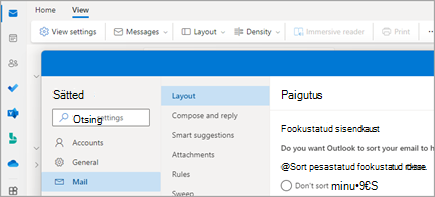
Vasta meilile
-
Valige meilisõnum või lõim, millele soovite vastata.
-
Valige lugemispaanil Vasta, Vasta kõigile või Saada edasi.
-
Tippige vastus ja valige Saada.
Lisateave: Soovitatud adressaatide haldamine ja Meilisõnumite saatmise viivitamine või ajastamine
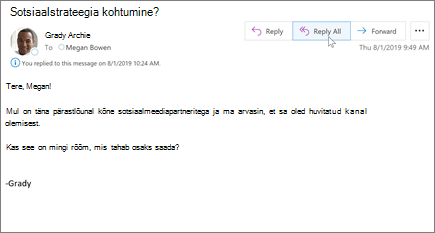
@-mainimiste kasutamine tähelepanu püüdmiseks
-
Sisestage meilisõnumi või kalendrikutse kehasse @- märk ja kontakti ees- või perekonnanime paar esimest tähte.
-
Kui Outlook soovitusi pakub, valige kontakt, keda soovite mainida.
Vaikimisi on kaasatud kontakti täisnimi. Peale eesnime saate kustutada kõik mainimise osad.
-
Mainitud kontakt lisatakse koosoleku- või meilisõnumkutse väljale Adressaat....
Lisateave: @mentions kasutamine
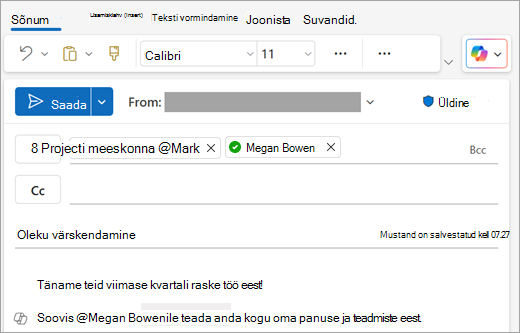
Faili ühiskasutusse andmine manusena
Outlook võimaldab manustada faile arvutist või pilveasukohtadest (nt OneDrive ja SharePoint).
-
Valige Manusta fail ja valige fail.
-
Kui failil on väike pilveikoon, on see juba pilve salvestatud, mis võimaldab teil faili teistega jagada ja sellega töötada.
Kui seda ei ole, valige rippnool ja valige Laadi üles OneDrive'i.
-
Tippige sõnum ja valige Saada.
Lisateave: Piltide lisamine või failide manustamine
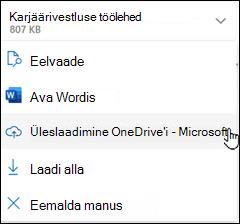
Märkus.: Mõned loetletud funktsioonid on Outlookis saadaval ainult siis, kui kasutate töö- või koolikontot nõuetele vastava Microsoft 365 tellimusega.